ضغط المستندات الكبيرة المُنشأة بتنسيق التقارير الإلكترونية
يمكنك استخدام إطار عمل إعداد التقارير الإلكترونية (ER) لتكوين حل يُحضر بيانات الحركات لإنشاء مستند صادر. قد يكون حجم هذا المستند المُنشأ كبيرًا جدًا. عند إنشاء هذا النوع من المستندات، يتم استخدام ذاكرة خادم كائن التطبيق (AOS) لاحتوائه. في مرحلة معينة، ينبغي تحميل المستند من تطبيق 365 Finance Microsoft Dynamics. في الوقت الحالي، يقتصر الحد الأقصى لحجم مستند واحد يتم إنشاؤه بتنسيق التقارير الإلكترونية على 2 غيغابايت. علاوةً على ذلك، يحدد تطبيق Finance حجم المستند المنزّل بغيغابايت واحد. وبالتالي، يجب عليك تكوين حل للتقارير الإلكترونية يقلل احتمال تجاوز هذه الحدود، وأنك ستتلقى استثناء البث كان طويلاً جدًا أو تجاوز السعة أو نقص في السعة في العملية الحسابية.
عند تكوين حل، يمكنك ضبط تنسيق التقارير الإلكترونية في مصمم العمليات عن طريق أضافه عنصر جذر من النوع مجلد لضغط المحتوى الذي يتم إنشاؤه بواسطة أي من العناصر المتداخلة فيه. يعمل الضغط "في الوقت المناسب"، حتى يمكن تقليل الاستخدام الأقصى لاستخدام الذاكرة وحجم الملف الذي سيتم تنزيله.
إشعار
يتطلب ضغط الملفات نسبة مئوية إضافية من استخدام وحدة المعالجة المركزية.
لمعرفة المزيد عن هذا الأسلوب، أكمل المثال في هذه المقالة.
مثال: ضغط مستند صادر
يوضح هذا المثال كيف يمكن للمستخدم الذي تم تعيينه إلى دور مسؤول النظام أو مستشار وظيفي لإعداد التقارير الإلكترونية تكوين تنسيق تقارير إلكترونية لضغط مستند مُنشأ.
المتطلبات الأساسية
قبل أن تتمكن من استكمال الإجراءات في هذه المقالة، يجب تنفيذ الخطوات التالية:
إشعار
في الوقت الحالي، تبدأ بنية التنسيق من عنصر التقرير من النوع ملف وتحتوي على عناصر XML. وبالتالي، سيتم إنشاء مستند خارجي بتنسيق XML، ولن يتم استخدام أي ضغط.
إنشاء تنسيق تقارير إلكترونية للحصول على مستند غير مضغوط
لاحظ أن حجم المستند المُنشأ بتنسيق XML هو 3 كيلوبايت (KB).
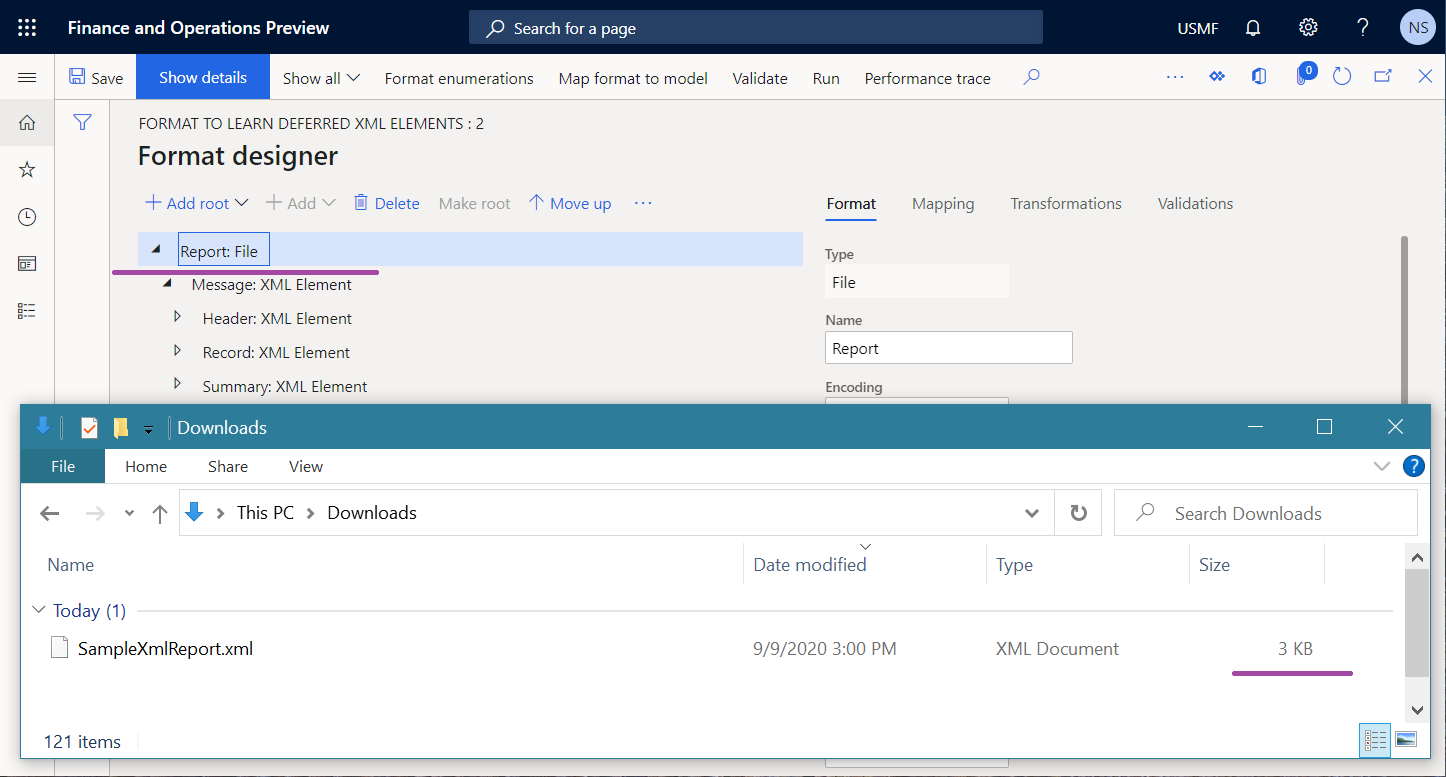
تعديل التنسيق لضغط الإخراج المُنشأ
- انتقل إلى إدارة المؤسسة>إعداد التقارير الإلكترونية>التكوينات.
- في صفحة التكوينات، في شجرة التكوينات، وسَّع Model to learn deferred elements.
- حدد التكوين التنسيق للتعرف على عناصر XML المؤجلة.
- حدد المصمم لتعديل بنية التنسيق.
- في صفحة مصمم التنسيق، وفي علامة التبويب التنسيق، حدد إضافة جذر لإضافة عنصر تنسيق جذر.
- في مربع الحوار إضافة، حدد عام\مجلد.
- حدد موافق لتأكيد إضافة العنصر الجذر الجديد.
- حدد حفظ.
إشعار
تبدأ بنية التنسيق من العنصر من النوع مجلد. سيقوم هذا العنصر بإنشاء الإخراج كملف مضغوط (zip). عند وضع مستند تم إنشاؤه بواسطة عنصر التقرير في ملف zip صادر، سيتم ضغط محتوياته لتقليل حجم الملف الصادر.
إنشاء تنسيق تقارير إلكترونية للحصول على مستند مضغوط
في صفحة مصمم التنسيق، حدد تشغيل.
نزِّل ملف zip الذي يعرضه مستعرض الويب وافتحه للمراجعة.
لاحظ أن حجم المستند المُنشأ بتنسيق ZIP هو 1 كيلوبايت (KB).
إشعار
نسبة الضغط لملف XML الذي يحمله ملف zip هذا هي 87 بالمائة. تتوقف نسبة الضغط على البيانات التي يتم ضغطها.
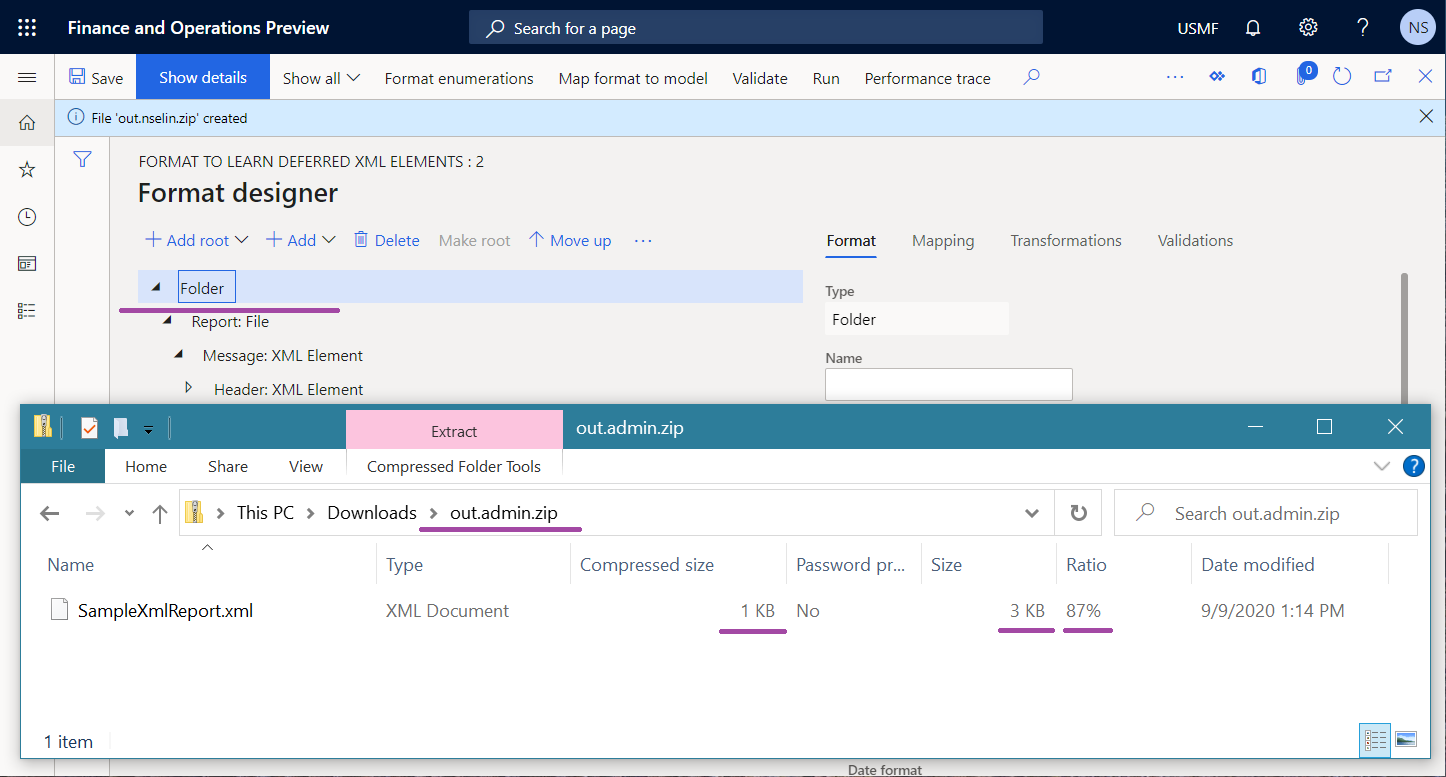
إشعار
إذا تم تكوين وجهة التقارير الإلكترونية لعنصر التنسيق الذي ينشئ الإخراج (عنصر التقرير في هذا المثال)، سيتم تجاوز ضغط الإخراج.
الموارد الإضافية
نظرة عامة على إعداد التقارير الإلكترونية (ER)